Votre rapport est presque terminé. Votre fichier Word est prêt et les données Excel sont fiables. Il ne vous reste plus qu'à les faire fonctionner de manière transparente sur la même page.
Mais les lignes se déplacent, les bordures disparaissent et tout semble avoir été copié et collé à la hâte.
Ce guide vous explique comment insérer Excel dans Word sans vous battre avec la mise en forme, afin que vos documents soient clairs, nets et professionnels. 📑
Pourquoi insérer Excel dans Word ?
L'insertion d'Excel dans Word est un moyen intelligent de garder vos données claires, organisées et faciles à utiliser. Voici pourquoi il est utile d'apprendre à insérer Excel dans Word :
- Mises à jour en direct : liez votre fichier Excel source, et toutes les modifications apportées à la feuille de calcul s'afficheront automatiquement dans le tableau Word
- Des documents plus clairs et plus professionnels : Vous bénéficiez du meilleur des deux mondes : les outils de données d'Excel et les fonctionnalités de mise en forme de Word, pour des rapports, des propositions ou des devoirs impeccables
- Emplacement centralisé : Plus besoin de passer d'une fenêtre à l'autre. Les feuilles Excel intégrées ou liées vous permettent d'afficher et de modifier les données directement dans Word
- Données complexes : Vous travaillez avec des ensembles de données volumineux ou des formules ? L'intégration d'Excel vous permet de conserver toutes les fonctionnalités dont vous avez besoin directement dans votre document
🔍 Le saviez-vous ? Microsoft Word a été lancé en 1983. La première version était destinée à Xenix et MS-DOS. Il s'agissait de l'un des premiers traitements de texte à proposer la modification en cours (WYSIWYG, What You See Is What You Get), une fonctionnalité révolutionnaire à l'époque.
Comment insérer Excel dans Word
Alors, comment intégrer vos données Excel dans un document Word sans que la mise en forme soit complètement désastreuse ? La bonne nouvelle, c'est qu'il existe plusieurs méthodes simples pour y parvenir, selon que vous souhaitiez que les données soient mises à jour automatiquement ou conservées telles quelles.
Découvrons ensemble les méthodes les plus simples, étape par étape. ⚒️
Méthode n° 1 : intégrer le classeur Excel en tant qu'objet
C'est comme si vous preniez une photo de votre classeur Excel et que vous la placiez dans votre document Word. Les données ne changeront pas, sauf si vous modifiez le fichier d'origine, mais c'est justement le but. C'est idéal lorsque vous voulez que tout reste verrouillé. 🔒
Étape n° 1 : préparez vos fichiers
Mettez de l'ordre dans votre feuille de calcul pour la rendre plus lisible ; vous pouvez également attribuer des codes de couleur aux éléments Excel pour rendre le tableau plus attrayant. Enregistrez et fermez d'abord le fichier ; cela facilitera l'intégration. Ensuite, ouvrez votre document Word et cliquez à l'endroit où vous souhaitez que le contenu Excel apparaisse.
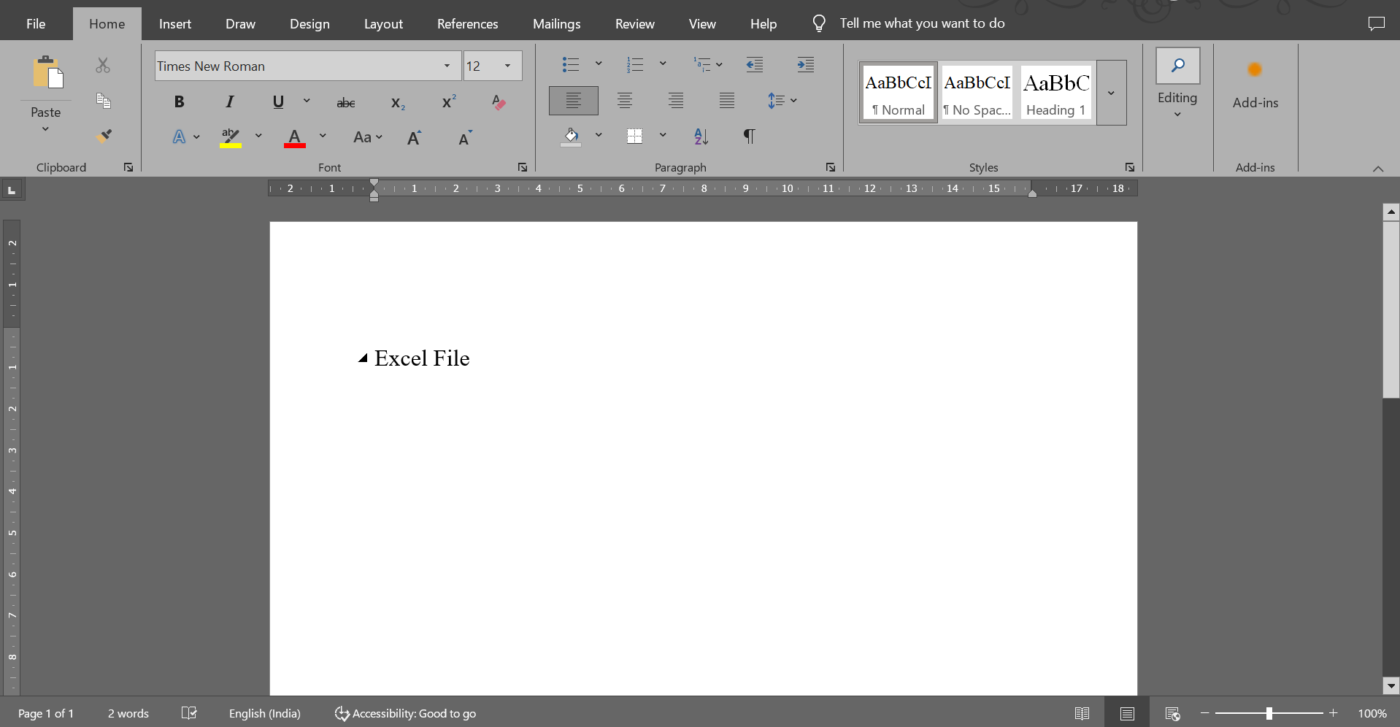
⚙️ Bonus : voici une fiche pratique Excel pour vous aider :
- Ctrl + touche fléchée : Aller à la fin de vos données
- Alt + = : Sommation automatique d'une colonne en un clin d'œil
- Ctrl + T : Transformez les données en un tableau pouvant être trié et filtré
- F4 : Répétez votre dernière action (une fonction très utile !)
- =TEXT() : Mettez en forme les nombres ou les dates comme vous le souhaitez
Étape n° 2 : cliquez sur l'onglet Insertion
Dans le menu supérieur, le ruban, choisissez Insérer, puis recherchez Objet dans le groupe Texte. Dans la boîte contextuelle, accédez à l'onglet Créer à partir d'un fichier.
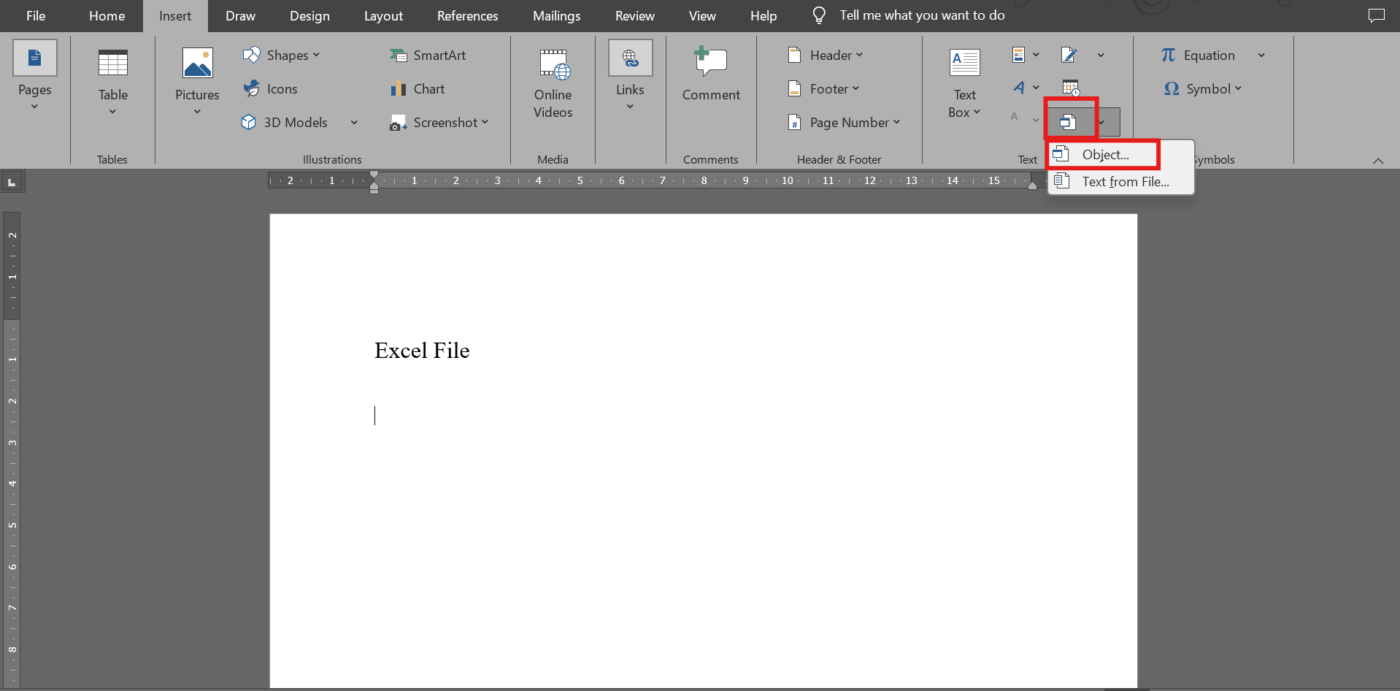
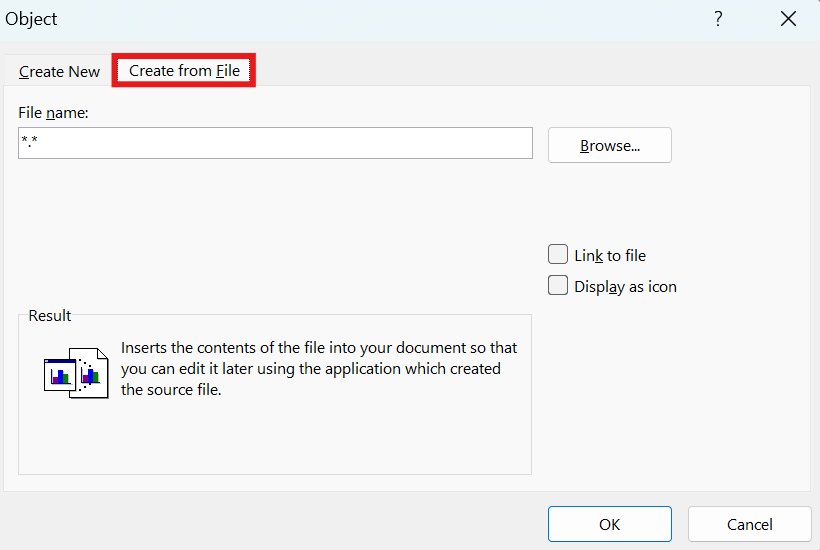
💡 Conseil de pro : assurez-vous que les deux fichiers sont enregistrés dans des formats compatibles, tels que « . xlsx » pour Excel et « . docx » pour Word, afin d'éviter toute erreur lors de l'intégration
Étape n° 3 : déposez-le dans Word
Cliquez sur Parcourir, recherchez votre fichier et sélectionnez-le. Cliquez sur OK et votre feuille Excel sera intégrée. Vous souhaitez pouvoir la modifier ultérieurement ? Cochez Lier au fichier avant de cliquer sur OK.
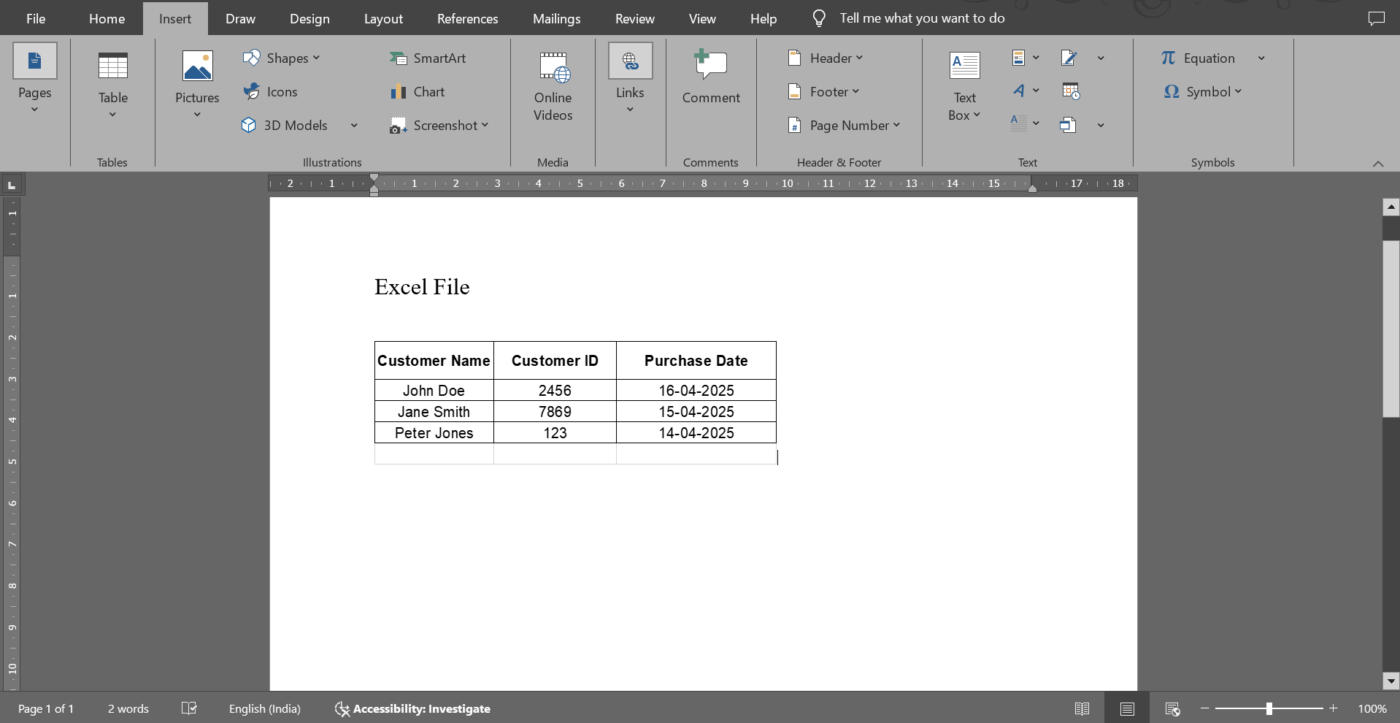
💡 Astuce de pro : double-cliquez sur le tableau Excel intégré dans Word pour l'ouvrir dans Excel et le modifier. Cette fonctionnalité est pratique lorsque vous devez modifier rapidement quelque chose sans tout recommencer.
Méthode n° 2 : copier-coller avec mise en forme
Cette méthode est rapide et facile. Vous copiez les données du tableur et les collez dans Word. C'est terminé. Elle conserve une partie de la mise en forme de la source, mais pas toute, et ne se met pas à jour automatiquement.
Voyons comment procéder :
Étape n° 1 : sélectionnez vos données et passez à Word
Sélectionnez les cellules Excel et copiez-les à l'aide du raccourci Ctrl + C ou Cmd + C sur Mac. Cliquez ensuite à l'endroit où vous souhaitez insérer les données dans votre document Word. Contrairement à la méthode de liaison que nous allons voir ensuite, cette méthode ne permet pas la mise à jour automatique.
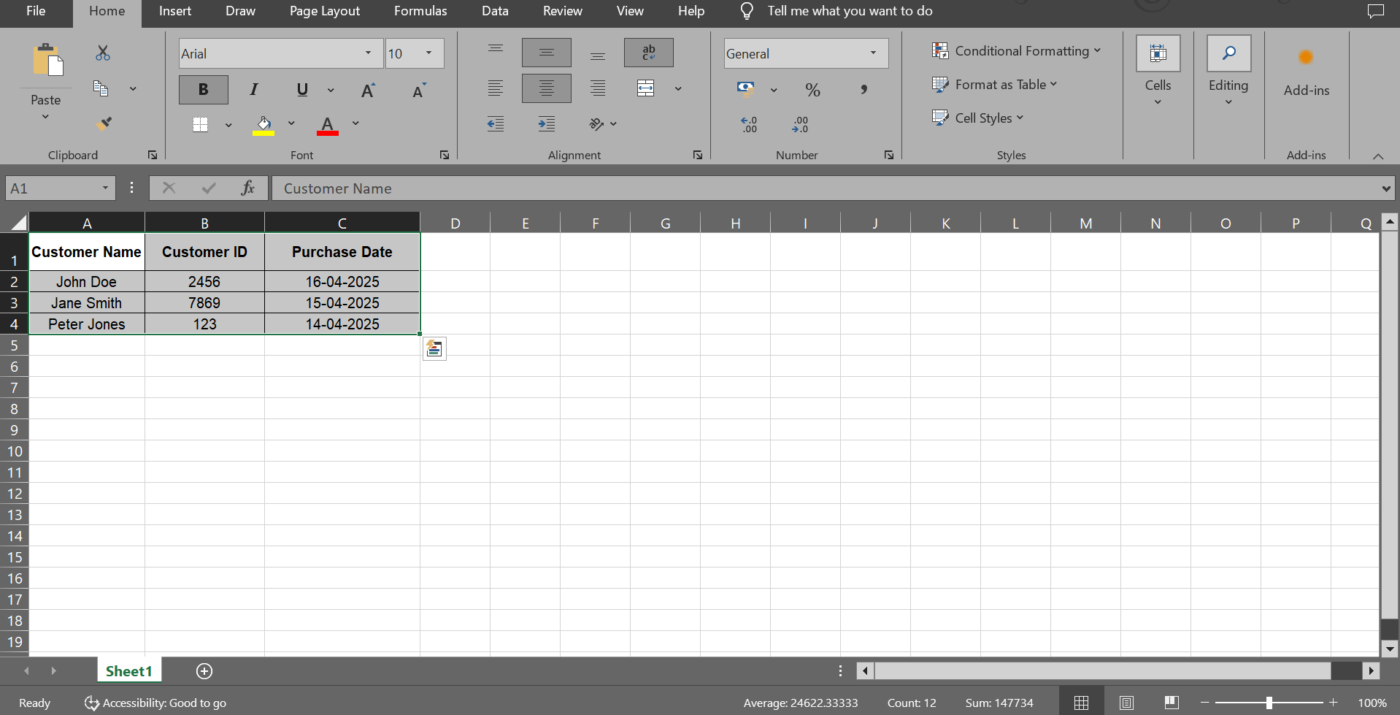
⚙️ Bonus : l'une des meilleures astuces Microsoft Word est Maj + F3 pour changer instantanément le texte entre MAJUSCULES, minuscules et titre. Utilisez le volet de navigation pour passer d'un titre à l'autre et rester organisé.
Étape n° 2 : collez votre contenu et modifiez la mise en forme
Cliquez avec le bouton droit de la souris et sélectionnez Coller, ou utilisez Ctrl + V / Cmd + V. Vous souhaitez plus de contrôle ? Sélectionnez Collage spécial dans le menu déroulant Coller. Ajustez les bordures, redimensionnez les tableaux ou modifiez le style du contenu dans Word si nécessaire.
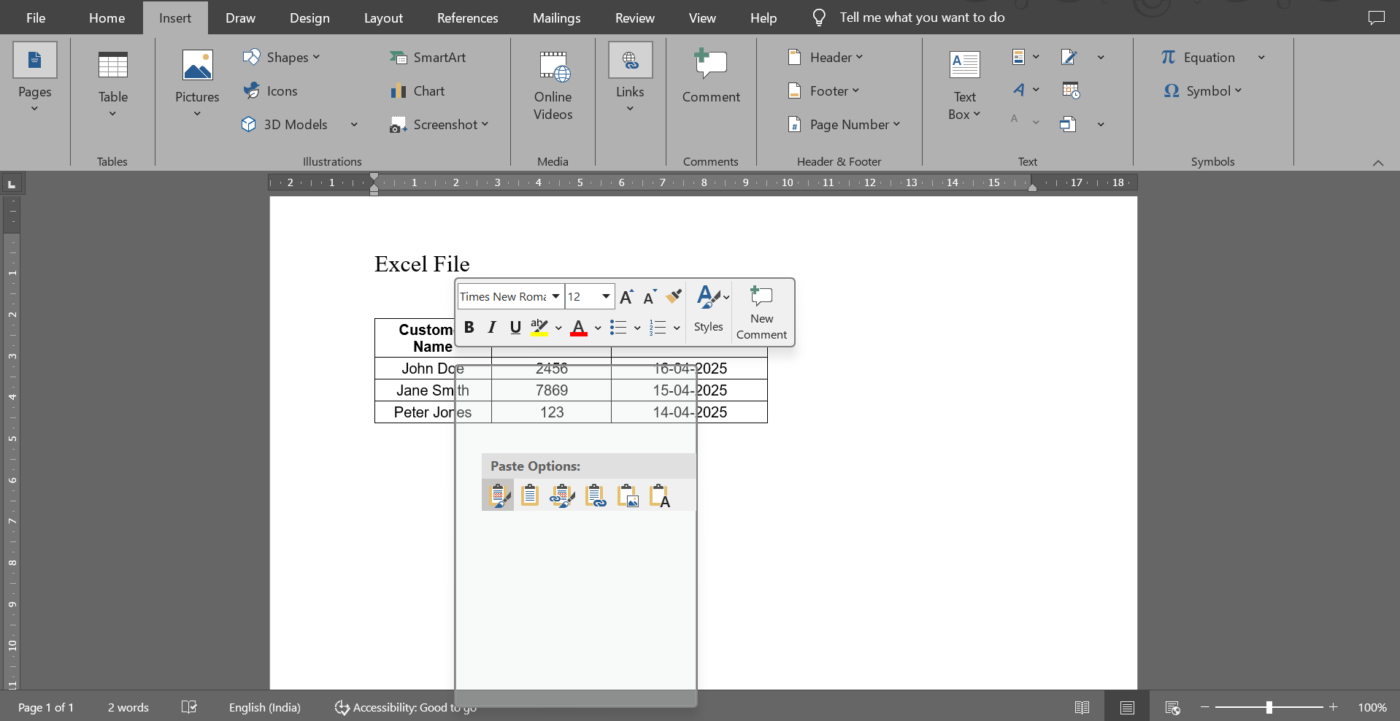
🧠 Anecdote : Microsoft Excel a fait ses débuts en 1985, et il est intéressant de noter qu'il a d'abord été commercialisé pour Apple Macintosh. La version Windows a suivi en 1987, avant même que PowerPoint n'existe.
Méthode n° 3 : créer un lien vers une feuille de calcul Excel
Vous avez besoin que votre document Word affiche les dernières données Excel sans avoir à les copier-coller à chaque fois ? C'est exactement ce que permet la liaison. Chaque fois que le fichier Excel est mis à jour, les modifications apparaissent également dans Word. 💁
Étape n° 1 : ouvrez les deux fichiers et mettez les données en surbrillance
Gardez vos documents Excel et Word ouverts côte à côte. Copiez l'intervalle de cellules à l'aide des touches Ctrl + C / Cmd + C.
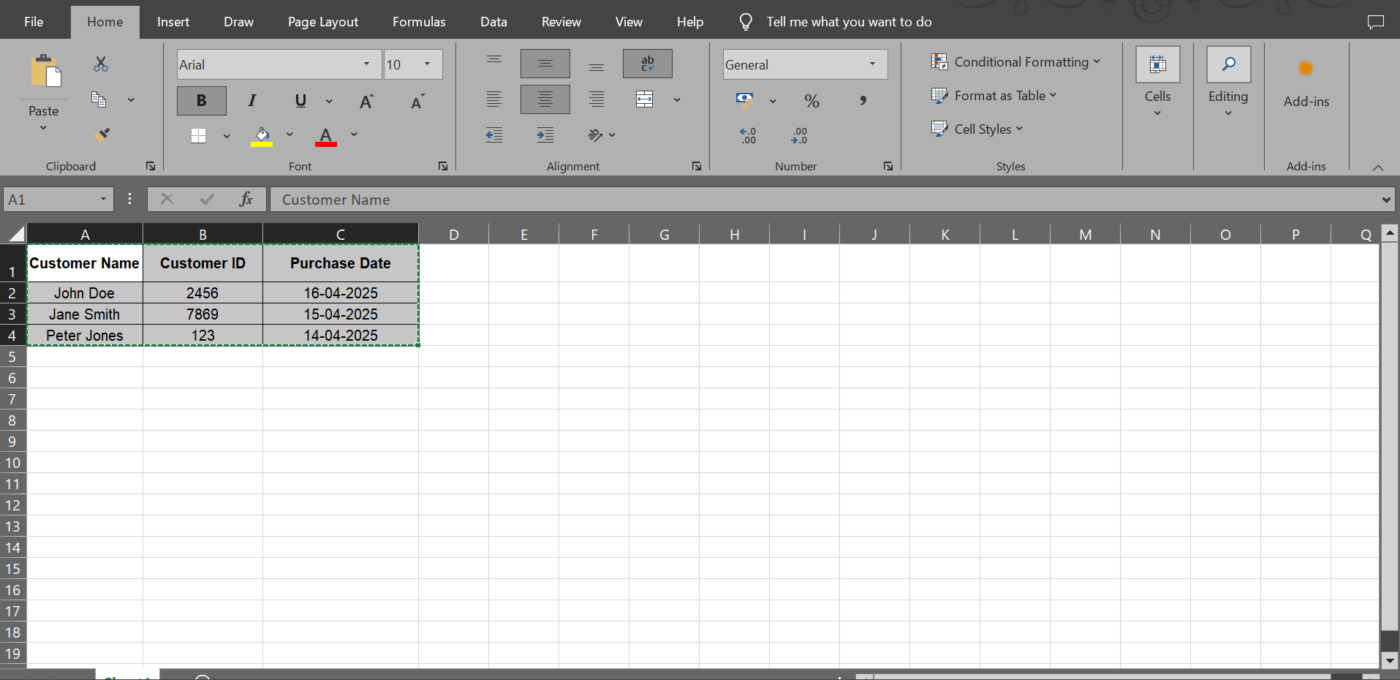
💡 Astuce de pro : une astuce Excel consiste à utiliser Ctrl + Maj + L pour appliquer des filtres à vos données et utiliser la mise en forme conditionnelle pour faire ressortir visuellement les tendances.
Étape n° 2 : utiliser Collage spécial
Cliquez à l'endroit où vous souhaitez insérer les données liées. Cliquez avec le bouton droit, sélectionnez Collage spécial, puis cliquez sur Coller le lien.
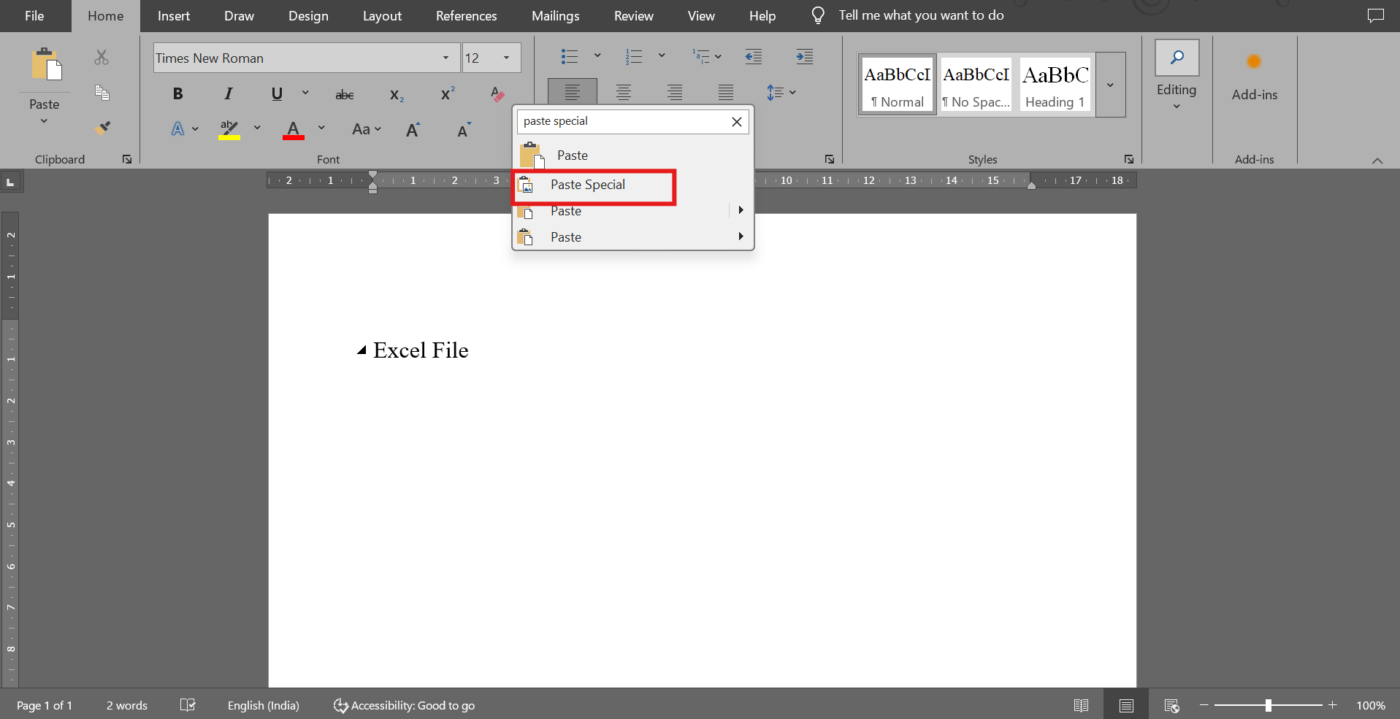
🔍 Le saviez-vous ? En 2020, le Royaume-Uni a suivi les cas dans un ancien fichier Excel. Il a atteint sa limite de lignes et 16 000 résultats positifs au COVID ont disparu pendant plusieurs jours, perturbant ainsi la recherche des contacts.
Étape n° 3 : choisir un format
Choisissez « Objet feuille de calcul Microsoft Excel ». Cliquez sur OK pour insérer. Le document Word reflétera ces modifications lorsque vous mettrez à jour votre fichier Excel.
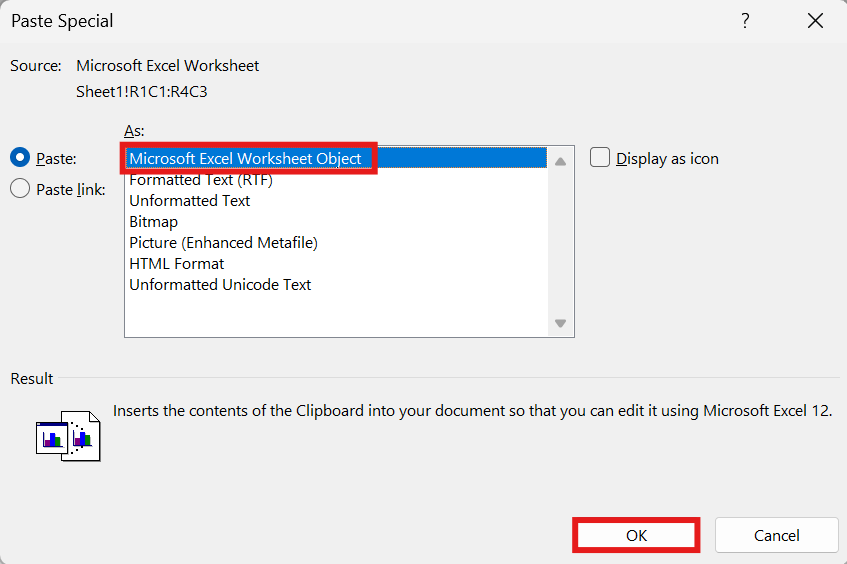
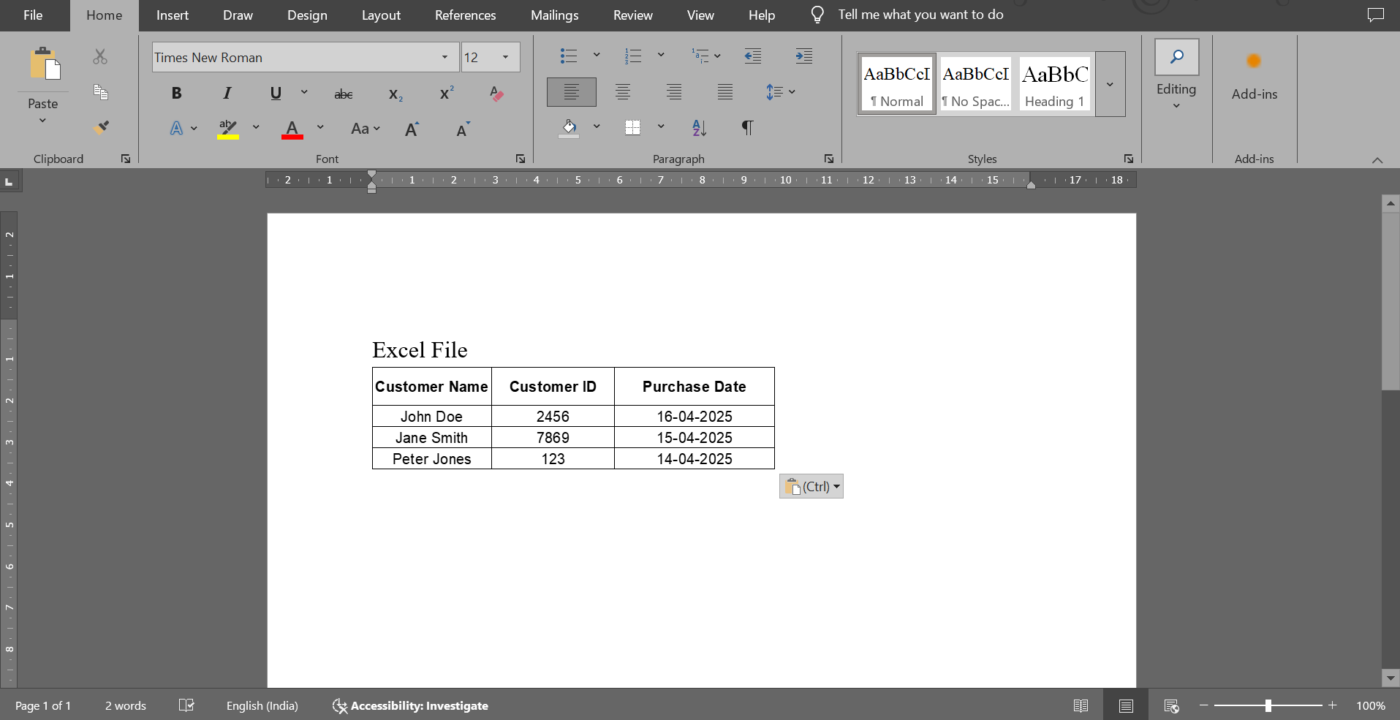
💡 Conseil de pro : assurez-vous que le fichier Excel d'origine reste à son emplacement d'origine. S'il est déplacé ou supprimé, le lien sera rompu. Cette méthode est idéale pour les rapports ou les tableaux de bord qui changent régulièrement.
Conseils pour la mise en forme et la compatibilité
Maintenant que vous avez importé vos données Microsoft Excel dans Word, il est temps de vous assurer qu'elles s'affichent correctement et fonctionnent bien avant d'appuyer sur Envoyer. Si vous essayez de conserver la mise en forme, si vous avez besoin que vos nombres se mettent à jour automatiquement ou si vous souhaitez simplement que votre document soit clair et professionnel, ces conseils vous aideront à éviter toute frustration ! 👀
- Conservez l'apparence : Les fichiers Excel intégrés conservent généralement leur mise en forme : tableaux, diagrammes et même formules. Vérifiez simplement que tout s'affiche correctement dans Word
- Modifiez la taille : Si votre feuille de calcul intégrée semble un peu encombrante, pas de panique : il suffit de cliquer et de faire glisser les coins pour la redimensionner afin qu'elle s'adapte mieux à la page
- Gardez une présentation claire grâce aux icônes : Vous n'avez pas besoin d'afficher la feuille de calcul dans son intégralité ? Vous pouvez l'intégrer sous forme de petite icône à l'aide de l'option Afficher sous forme d'icône. Cela vous permet de gagner de l'espace et de garder votre document bien organisé
- Intégration par programmation : Pour l'automatisation, utilisez Open XML SDK ou des scripts VBA pour intégrer et mettre en forme des feuilles de calcul Excel dans des documents Word par programmation
- Mettez régulièrement à jour les liens : si vous utilisez des objets liés, cliquez avec le bouton droit sur l'objet intégré et sélectionnez Mettre à jour le lien pour actualiser les données à partir du fichier source
- Évitez la surcharge de documents : pour les ensembles de données volumineux, envisagez d'intégrer uniquement les sections essentielles ou de résumer les données dans des diagrammes afin de ne pas ralentir les performances de Word
🔍 Le saviez-vous ? En 2010, les économistes Reinhart et Rogoff ont affirmé que les pays fortement endettés connaissaient une croissance plus lente, mais ils ont commis une erreur dans Excel et ont omis des pays entiers. Leur article a influencé les politiques d'austérité dans le monde réel avant qu'un étudiant diplômé ne découvre l'erreur.
Limites de l'utilisation de documents Word et de feuilles de calcul Excel pour les données de projet
Bien que Word et Excel soient d'excellents outils, ils ne constituent pas toujours la combinaison idéale pour gérer et présenter des données de projet complexes.
Voici leurs points faibles :
- Absence de fonctionnalités de gestion de projet : Soyons réalistes, il est difficile d'utiliser Word et Excel pour la gestion de projet. Ils ne disposent pas de diagrammes de Gantt, de tableaux Kanban ou de dépendances entre les tâches intégrés
- Source d'erreurs et chronophage : Une seule formule erronée ou une erreur de copier-coller dans Excel peut compromettre l'ensemble de votre projet. Et essayer de garder tout cela organisé dans plusieurs documents ? Ce n'est vraiment pas une partie de plaisir
- Problèmes avec les grands ensembles de données : Excel peut ralentir ou se bloquer lors de la gestion d'ensembles de données complexes comportant des dizaines de milliers de lignes, des formules imbriquées ou des intégrations en temps réel
- Outils de visualisation limités : Les diagrammes Excel conviennent pour les tâches de base. Mais si vous souhaitez créer des échéanciers et des feuilles de route visuels ou voir les jalons d'un seul coup d'œil, vous devriez envisager une alternative à Excel
- Aucune fonctionnalité d'automatisation et d'intégration : Vous souhaitez automatiser des tâches récurrentes ou lier vos données à Slack ou à votre calendrier ? Impossible. Word et Excel ne fonctionnent pas bien avec d'autres applications en matière d'intégration
📮 ClickUp Insight : 48 % des travailleurs se sentent plus stressés le lundi, lorsqu'ils doivent rattraper leur retard dans leurs e-mails, discussions, notes et réunions juste pour savoir sur quoi travailler.
Passer d'Excel à Word, puis à des applications de discussion externes ne fait qu'empirer les choses.
Avec ClickUp, vous pouvez tout conserver au même endroit, des forfaits de projet aux tableaux de type Excel. Au lieu de jongler entre Word pour la documentation et Excel pour les données, ClickUp réunit les deux mondes. Combinez cela avec la vue Tableur et vous obtenez la puissance d'une feuille de calcul avec suivi des tâches intégré.
Vous passez ainsi moins de temps à rechercher des informations et plus de temps à progresser.
ClickUp, une alternative plus intelligente
L'intégration d'Excel dans Word est une solution acceptable, mais vous avez toujours l'impression de connecter deux outils qui n'ont jamais été conçus pour fonctionner ensemble de cette manière. Vous jonglez entre les formats de fichiers, en espérant que les formules restent intactes et en priant pour que la version que vous partagez soit la bonne.
C'est là qu'intervient ClickUp, l'application qui fait tout pour le travail, étape par étape.
Avec ClickUp Docs, vous pouvez créer des documents vivants qui facilitent la collaboration en temps réel. Vous devez attribuer une tâche à partir d'une ligne de texte ? Terminé. Vous souhaitez intégrer une feuille Google Sheet ou un tableau de bord de projet en direct ? Facile. Ce logiciel de collaboration documentaire devient un centre de commande, et pas seulement un endroit où noter des choses.
Si vous souhaitez retrouver l'aspect d'une feuille de calcul, la vue Tableur de ClickUp vous l'offre, à la différence près qu'elle est connectée à des tâches réelles, des dates d'échéance, des assignés et l'automatisation.
Voyons comment vous pouvez utiliser ces deux outils. 📊
Étape n° 1 : créer des documents dans ClickUp
Accédez à la section Documents de votre environnement de travail et cliquez sur Créer un document. À partir de là, ajoutez des titres, mettez en forme le texte, insérez des tableaux ou créez même une base de connaissances avec des pages imbriquées. Vous pouvez étiqueter vos coéquipiers, attribuer des tâches ClickUp et partager les paramètres de permission. Vous pouvez également utiliser l'IA pour la documentation, la modification en cours du contenu et la rédaction dans Documents.
Vous devez inclure un diagramme ou une feuille Google Sheet ? Collez le lien ou le code d'intégration, et il apparaîtra dans votre document, sans avoir besoin de capture d'écran.
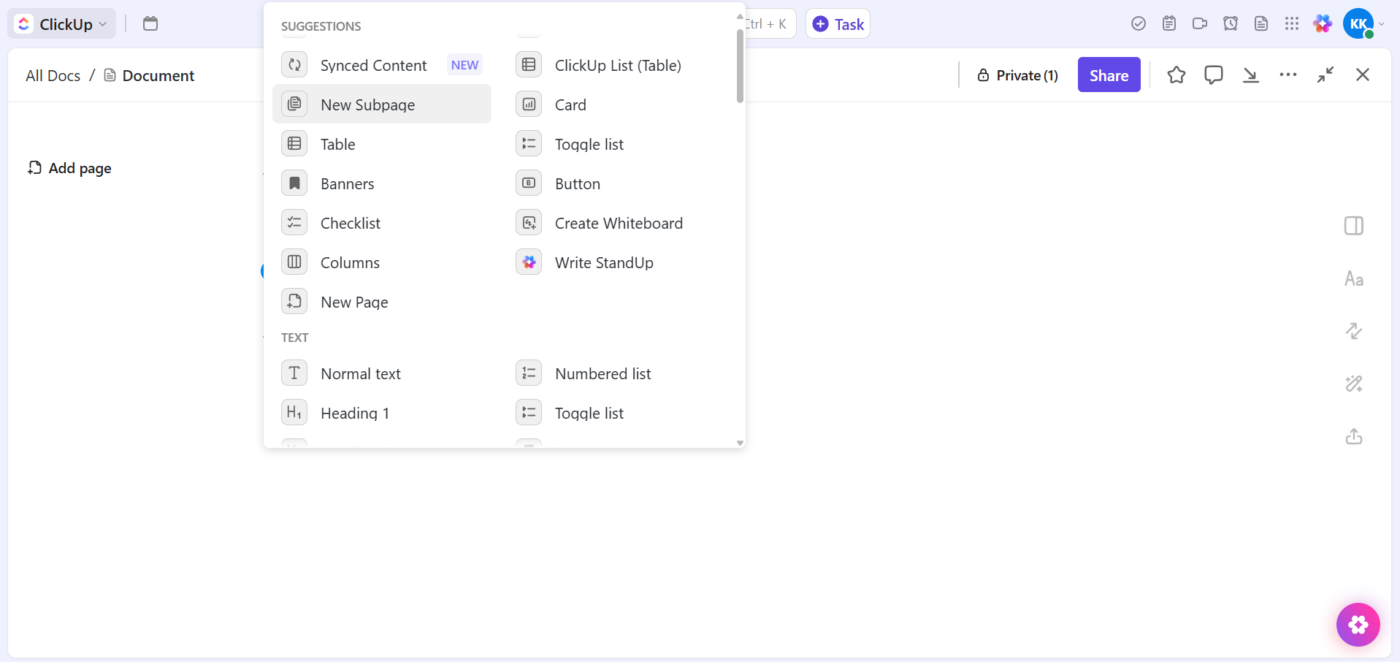
Étape n° 2 : intégrer des tableaux en direct dans des documents
Ajoutez des données en direct à vos documents ClickUp à l'aide de tableaux interactifs qui se mettent à jour automatiquement.
Vous pouvez utiliser l'outil de tableau natif de ClickUp pour structurer vos informations ou intégrer un tableau provenant de Google Sheets (ou d'autres plateformes) pour une synchronisation en temps réel. Copiez le lien partageable ou le code HTML et collez-le dans votre document. Cliquez sur Connecter pour prévisualiser votre fichier source. Assurez-vous simplement que votre équipe dispose des permissions nécessaires pour le consulter ou le modifier.
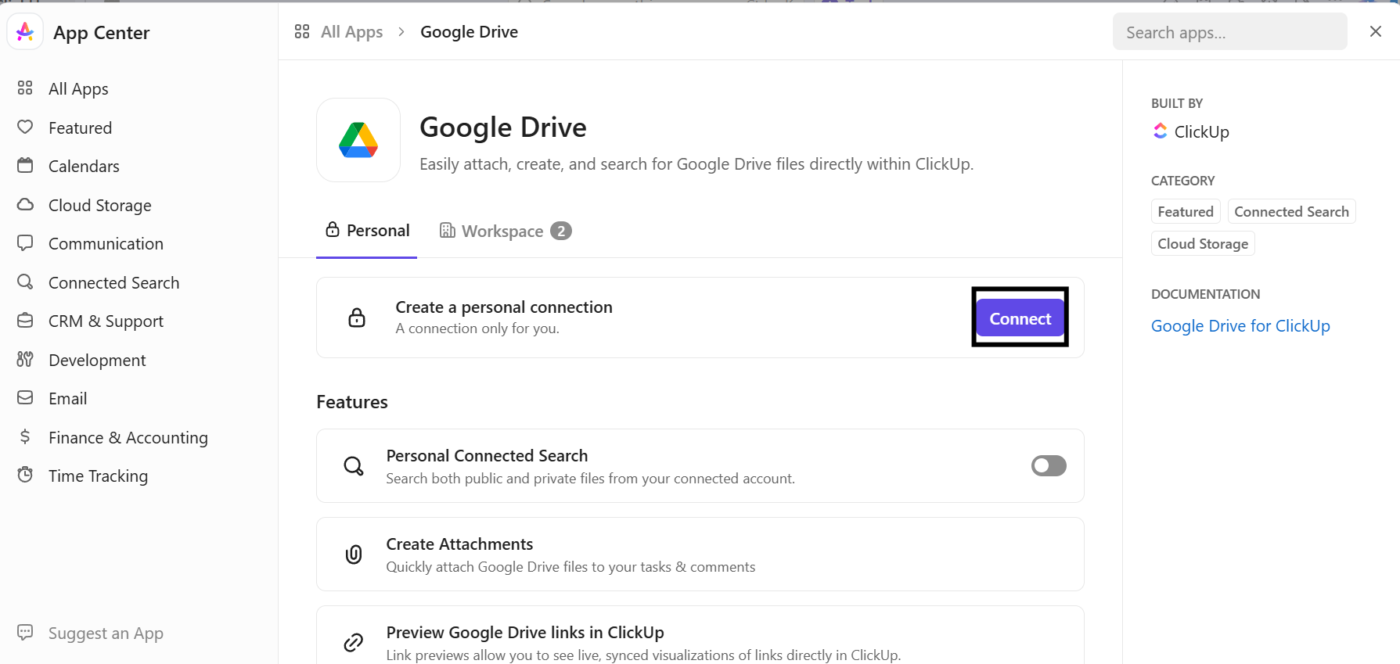
📖 À lire également : Modèles de base de données gratuits dans Word, ClickUp et Access
Étape n° 3 : synchroniser les tâches, les données et les visuels
Vous pouvez transformer n'importe quel texte d'un document en une tâche exploitable. Il suffit de le surligner et d'appuyer sur + Tâche pour qu'il soit instantanément suivi dans votre environnement de travail. Cette fonctionnalité fait de Docs une alternative solide à Microsoft Word.
Vous avez besoin d'importer des données depuis SQL ou d'autres plateformes ? Des intégrations telles que Hightouch peuvent synchroniser ces données directement dans les tâches ClickUp, afin que tout reste à jour sans effort manuel. Pour finir, ajoutez un tableau de bord qui rassemble des visuels, des diagrammes ou même des rapports externes dans une seule vue.
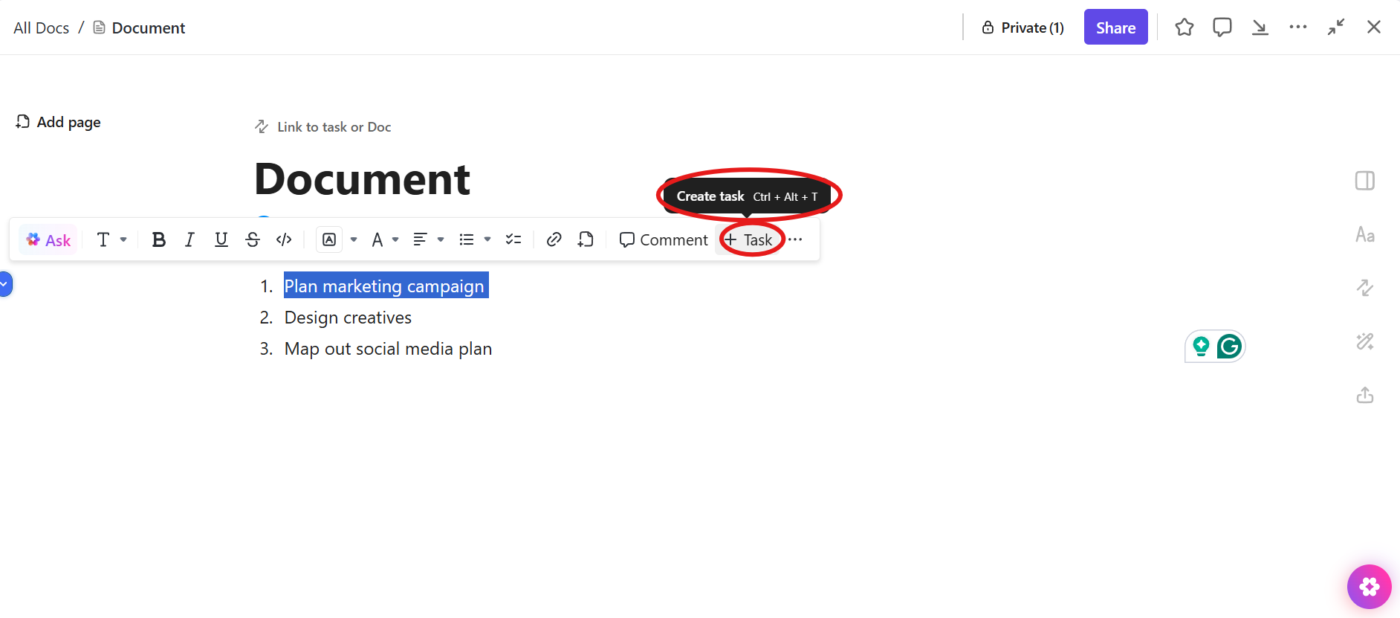
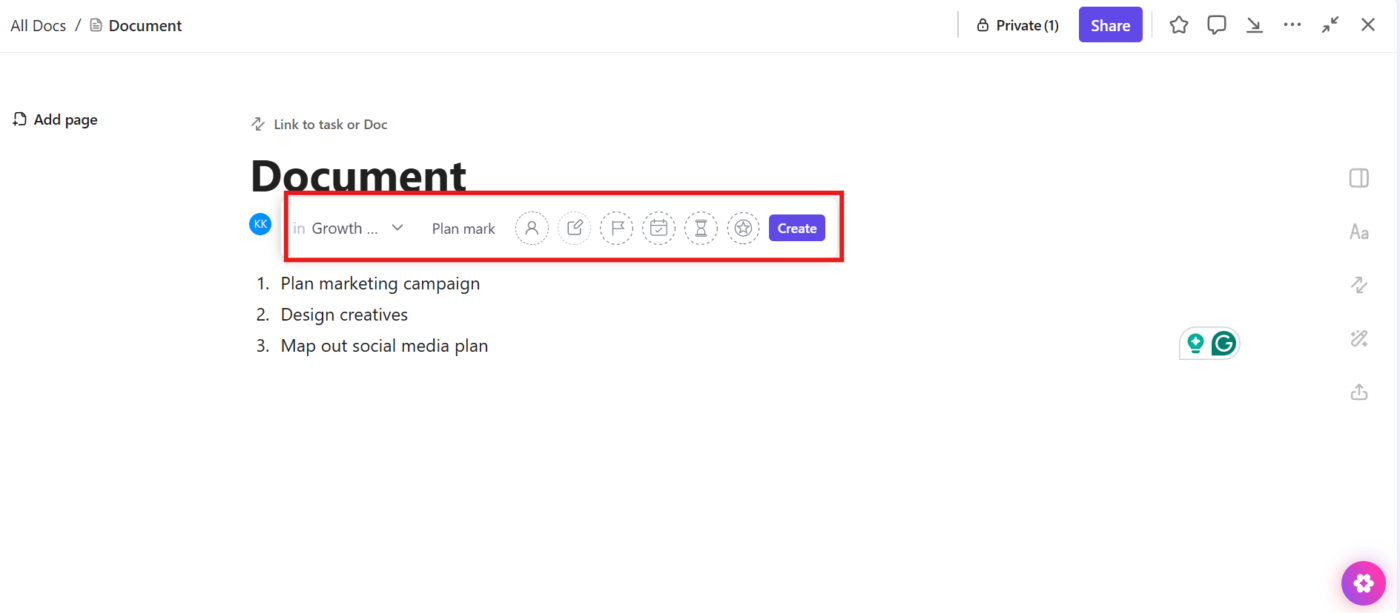
Étape n° 4 : collaborez sans chaos
Modification en temps réel, commentaires en direct, tâches intégrées : ClickUp facilite le travail d'équipe.
Vous pouvez modifier ensemble des documents ou des tableurs comme si vous étiez assis côte à côte (même si vous n'y êtes pas).
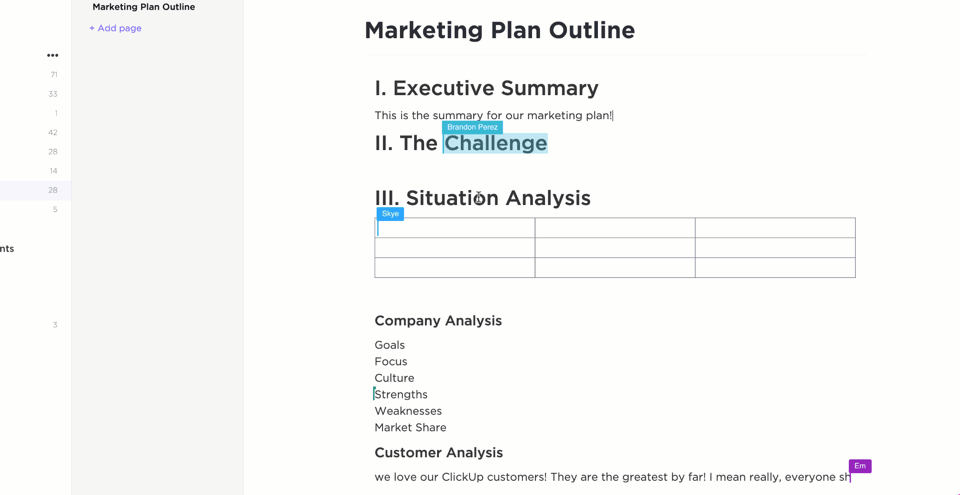
ClickUp Assigner des commentaires
Utilisez la fonctionnalité « Assigner des commentaires » de ClickUp pour laisser des commentaires, étiqueter quelqu'un pour un suivi et suivre la progression dans n'importe quelle vue (tableur, diagramme de Gantt, Kanban, etc.).
Tout reste à un seul endroit, bien organisé et accessible.
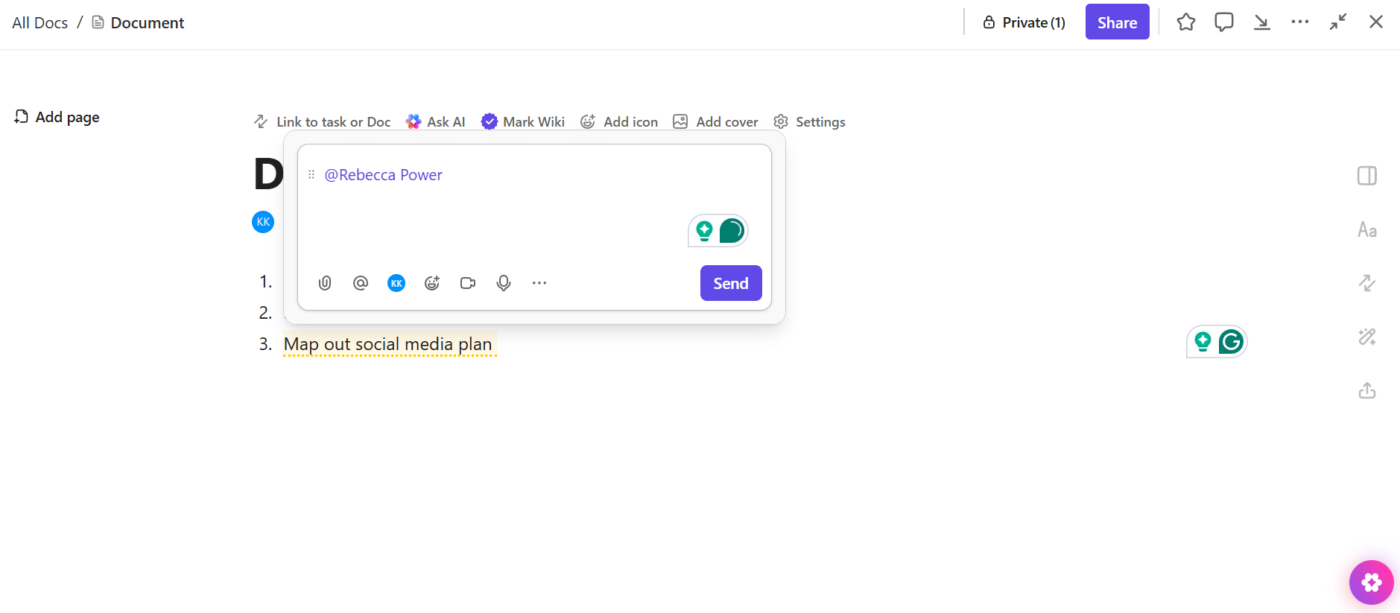
📖 À lire également : Modèles de tableurs gratuits et personnalisables
Étape n° 5 : Utilisez la vue Tableur de ClickUp
La vue Tableur est une excellente alternative à l'interface de feuille de calcul Excel, mais avec des tâches, des champs personnalisés, des filtres et des automatisations.
Accédez à n'importe quel Espace, Dossier ou Liste et cliquez sur + Afficher dans la barre des vues. sélectionnez Tableur et vous verrez apparaître une grille dans laquelle vous pouvez tout suivre : dates d'échéance, priorités, assignés et champs personnalisés. Vous pouvez épingler les colonnes essentielles, regrouper les tâches, filtrer par étiquettes ou trier par statut* pour plus de clarté. Et oui, vous pouvez même exporter le tableau si vous avez besoin d'une version hors ligne.

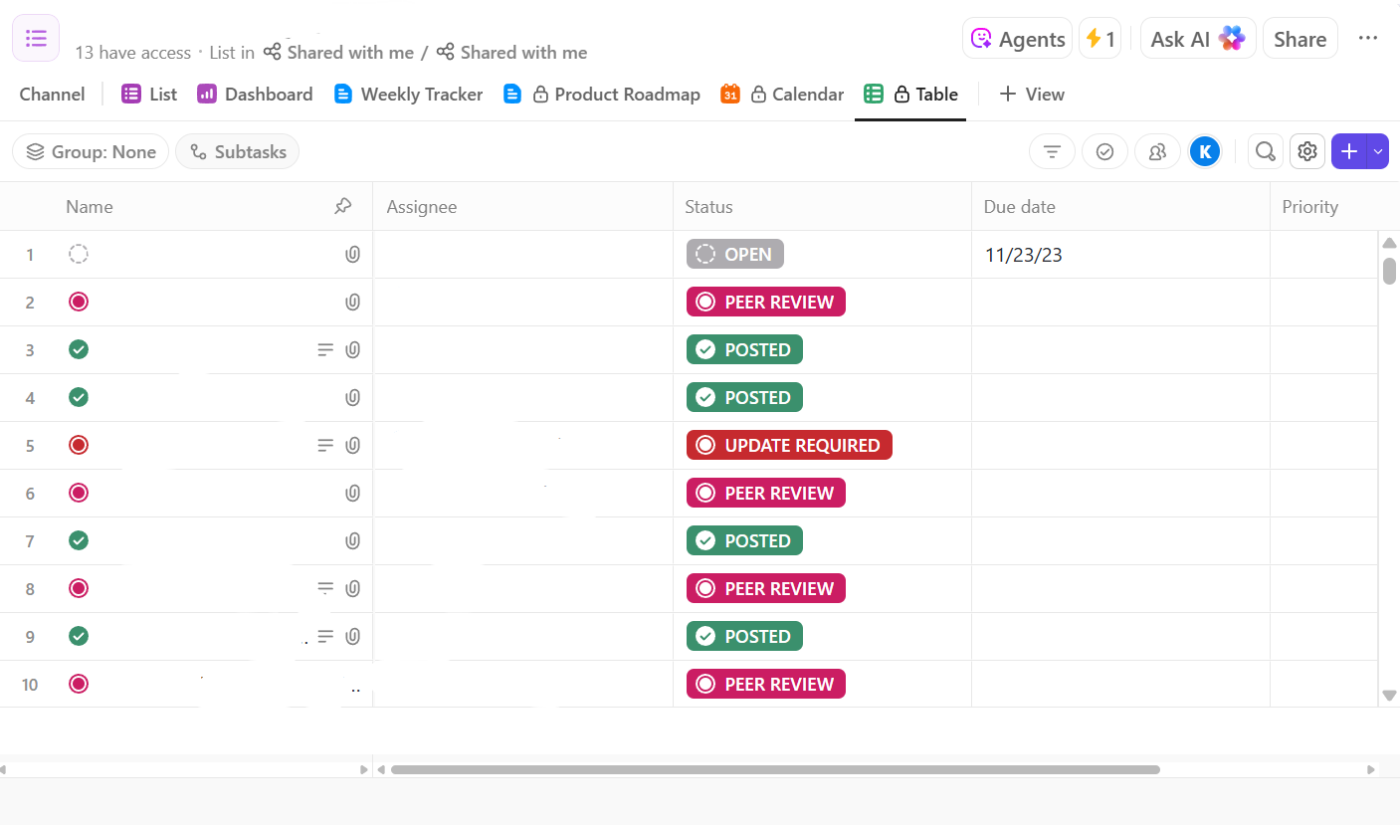
🧠 Anecdote : WordStar a été lancé à la fin des années 70 et ne prenait pas en charge les tableaux. Les utilisateurs devaient souvent dessiner des colonnes à la main sur des pages imprimées pour organiser les informations. L'introduction de la fonctionnalité de tableau dans les traitements de texte a marqué un changement important dans la façon dont les utilisateurs structuraient le contenu.
Intégrez ClickUp dans votre flux de travail
L'utilisation d'Excel dans Word est pratique lorsque vous avez besoin d'un moyen rapide de partager des données peaufinées, d'intégrer des diagrammes ou de lier des mises à jour en direct pour des rapports. C'est une solution solide lorsque vous souhaitez centraliser vos données.
Cependant, lorsque vos projets deviennent plus complexes, ces méthodes manuelles ont leurs limites.
C'est là qu'intervient ClickUp, l'application qui fait tout pour le travail. Elle rassemble toutes vos tâches, documents, tableaux de bord et feuilles de calcul en un seul endroit. Fini le copier-coller d'informations et les mises à jour enfouies.
Prêt à vous débarrasser des onglets supplémentaires et à simplifier votre processus ? Inscrivez-vous gratuitement à ClickUp dès aujourd'hui ! ✅

